iphone连接电脑只充电不显示设备怎么办 iphone连接电脑没反应的解决方法
更新日期:2024-03-22 08:39:40
来源:投稿
手机扫码继续观看

最近有不少小伙伴想要将iphone的数据导入电脑时,发现iphone连接电脑只充电不显示设备,不知道怎么办,于是小编为了帮助大家解决问题,到网上查阅了相关资料,终于找到了解决方法,下面小编就来教教大家iphone连接电脑没反应的解决方法,大家赶紧来看看吧。

iphone连接电脑只充电不显示设备怎么办?
方法一、
1.打开设置:iPhone 主界面点击设置进入;
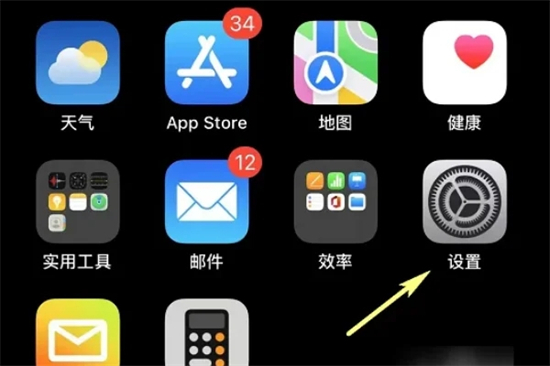
2.点击“面容 ID 与密码”:设置界面点击“面容 ID 与密码”选项卡进入;
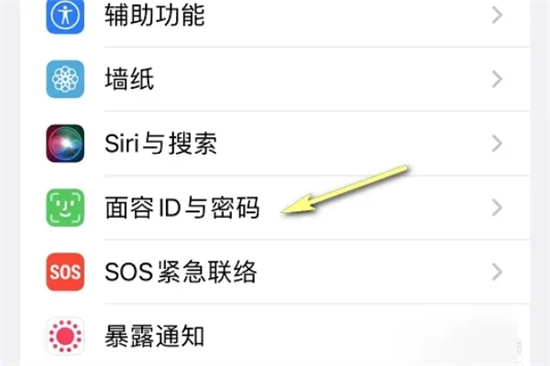
3.打开 USB 配件功能:进入面容 ID 与密码设置界面,将下方的 USB 配件选项卡开关打开即可。
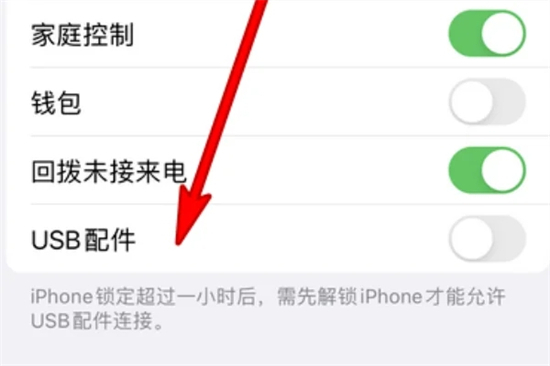
方法二、
1.右键单击此计算机以选择属性;
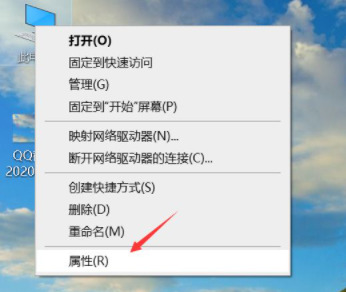
2.点击控制面板进入;
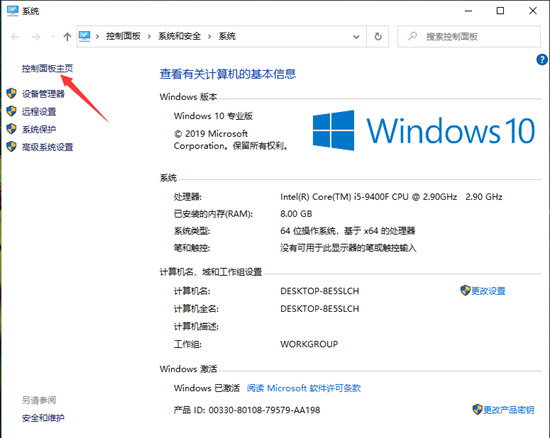
3.单击右上角的类别并选择小图标。单击打开管理工具;
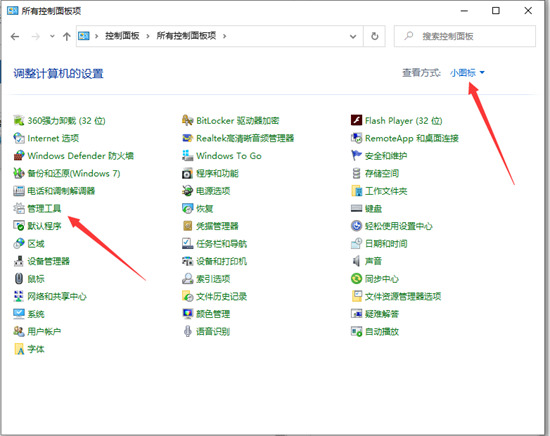
4.双击打开服务;
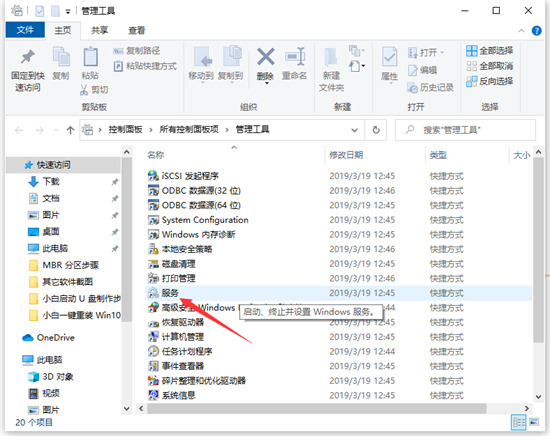
5.双击打开Apple移动设备选项;
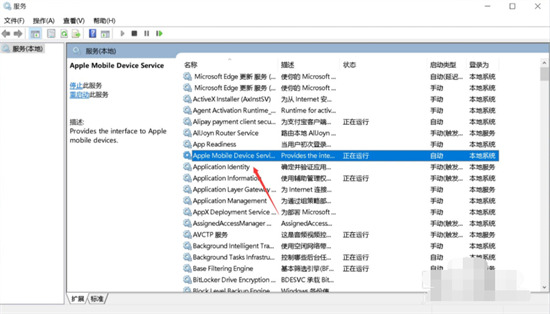
6.单击“开始”按钮,如果已启动,请单击“停止并重新启动”;

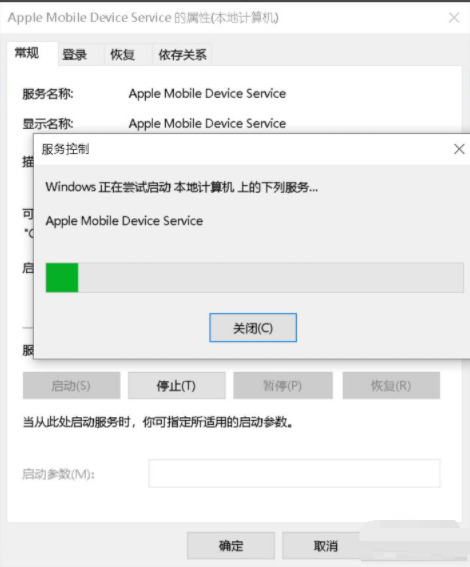
7.苹果手机设备启动成功,显示已经运行,将iPhone连接到电脑上即可看到手机内容。
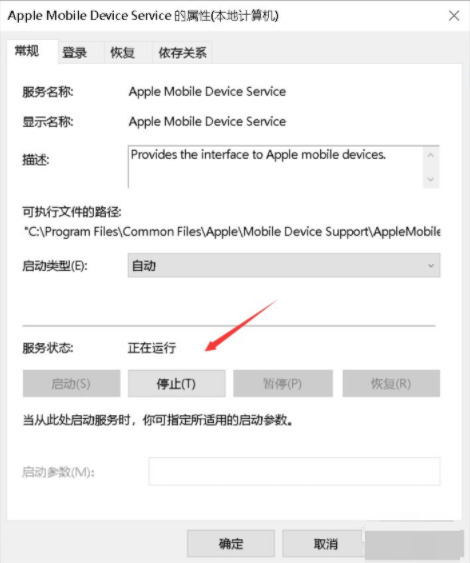
以上就是小编为大家带来的iphone连接电脑只充电不显示设备的解决方法了,希望能帮助到大家。
该文章是否有帮助到您?
常见问题
- monterey12.1正式版无法检测更新详情0次
- zui13更新计划详细介绍0次
- 优麒麟u盘安装详细教程0次
- 优麒麟和银河麒麟区别详细介绍0次
- monterey屏幕镜像使用教程0次
- monterey关闭sip教程0次
- 优麒麟操作系统详细评测0次
- monterey支持多设备互动吗详情0次
- 优麒麟中文设置教程0次
- monterey和bigsur区别详细介绍0次
系统下载排行
周
月
其他人正在下载
更多
安卓下载
更多
手机上观看
![]() 扫码手机上观看
扫码手机上观看
下一个:
U盘重装视频












